Cách gõ chữ kiểu trên Discord: Các định dạng phổ biến
Cách gõ chữ kiểu trên Discord là thủ thuật giúp bạn làm nổi bật tin nhắn, thể hiện cá tính và tạo điểm nhấn trong các cuộc trò chuyện. Dù bạn là người mới hay đã quen dùng ứng dụng này, việc biết cách đổi font chữ trên Discord sẽ giúp trải nghiệm giao tiếp trở nên thú vị và chuyên nghiệp hơn. Trong bài viết này, Sforum sẽ chia sẻ những phương pháp gõ chữ đơn giản, giúp bạn nhanh chóng nắm bắt và áp dụng một cách thành thạo.
Tại sao cần sử dụng chữ kiểu trên Discord?
Việc sử dụng chữ kiểu trên Discord không chỉ giúp nâng cao trải nghiệm trò chuyện mà còn mang lại nhiều lợi ích thiết thực trong giao tiếp. Nó không chỉ giúp làm nổi bật thông tin quan trọng, mà còn thu hút sự chú ý vào những phần cần thiết, tạo sự ấn tượng mạnh mẽ với người đọc. Bên cạnh đó, việc dùng chữ in nghiêng, in đậm hay gạch ngang còn giúp trình bày nội dung rõ ràng, dễ đọc hơn, đặc biệt trong các cuộc thảo luận nhóm hoặc trao đổi công việc.
Ngoài ra, chữ kiểu cũng là cách để thể hiện cá tính và phong cách giao tiếp riêng, giúp cuộc trò chuyện trở nên sinh động, hấp dẫn, thú vị hơn. Việc phân biệt các đoạn nội dung bằng định dạng chữ còn giúp người đọc dễ dàng theo dõi và ghi nhớ thông tin một cách hiệu quả.

Hướng dẫn cách gõ chữ kiểu trên Discord
Để cuộc trò chuyện trên Discord trở nên sinh động và dễ hiểu hơn, bạn có thể tận dụng các kiểu chữ như in đậm, nghiêng, gạch ngang hoặc mã code. Dưới đây là hướng dẫn chi tiết cách gõ chữ kiểu trên Discord đơn giản và dễ áp dụng cho cả người mới bắt đầu:
Trên client Discord
Mặc dù Discord sử dụng font chữ Whitney mặc định, không cung cấp cách thức thay đổi chính thức, bạn vẫn có thể tùy chỉnh một số yếu tố giao diện để thay đổi trải nghiệm của mình.
Để thực hiện, bạn chỉ cần nhấn vào biểu tượng hình bánh răng ở góc dưới bên trái màn hình, chọn Appearance trong menu bên trái. Tại đây, bạn có ba tùy chọn để điều chỉnh giao diện:
- Chat Font Scaling: Điều chỉnh kích thước font trong các tin nhắn.
- Space Between Message Groups: Tùy chỉnh khoảng cách giữa các nhóm tin nhắn, nơi mỗi nhóm đại diện cho các tin nhắn từ cùng một người.
- Zoom Level: Phóng đại hoặc thu nhỏ toàn bộ giao diện Discord.
Khi thay đổi, bạn có thể xem trước ngay lập tức ở phía trên đầu màn hình (trừ thay đổi về Zoom Level thì sẽ áp dụng ngay lập tức). Các giá trị màu xanh lá trên thanh trượt đại diện cho các thiết lập mặc định, mọi điều chỉnh của bạn sẽ được lưu tự động, giúp dễ dàng duy trì các thay đổi mà không cần phải lo lắng về việc mất thông tin.

Nếu bạn muốn tận hưởng trải nghiệm gõ chữ kiểu trên Discord mượt mà, tiện lợi, việc sở hữu một chiếc laptop phù hợp là rất quan trọng. Hãy chọn một chiếc laptop với cấu hình mạnh, màn hình sắc nét và bàn phím thoải mái để giúp bạn dễ dàng sử dụng các công cụ tạo font, chỉnh sửa văn bản hay thay đổi kích thước font trên Discord. Hãy mua ngay hôm nay để khám phá và tận hưởng những cuộc trò chuyện đầy sáng tạo trên Discord!
[Product_Listing categoryid="380" propertyid="" customlink="https://cellphones.com.vn/laptop.html" title="Danh sách Laptop đang được quan tâm nhiều tại CellphoneS"]
Sử dụng trình tạo font
Để thay đổi kiểu chữ trên Discord, có thể sử dụng các công cụ tạo font trực tuyến như Font Generator Guru, Fancy Text Generator hoặc Font Space. Chỉ cần nhập văn bản vào các trang web này, chúng sẽ tự động tạo ra nhiều kiểu chữ sáng tạo. Sau đó, bạn chỉ cần sao chép và dán kiểu chữ yêu thích vào Discord.
Tuy nhiên, các kiểu chữ này không phải là những font chữ thực sự, mà thay vào đó thì chúng kết hợp các ký tự với biểu tượng Unicode tương ứng. Câu văn trở thành một chuỗi các biểu tượng thay vì ký tự thông thường, tạo ra hình ảnh của font mà không thay đổi phông chữ hệ thống như Arial hay Times New Roman.

Sử dụng Markdown
Markdown là một công cụ định dạng văn bản đơn giản nhưng cực kỳ hữu ích trên Discord. Nhờ cú pháp dễ nhớ, bạn có thể nhanh chóng biến dòng tin nhắn của mình thành in đậm, in nghiêng, gạch ngang hoặc gạch chân chỉ với vài ký tự. Nếu không nhớ cú pháp, Discord còn hỗ trợ thêm biểu tượng định dạng ngay khi soạn tin, giúp chọn nhanh kiểu chữ mong muốn.
Ngoài ra có thể sử dụng Markdown hoặc phím tắt:
|
Markdown |
Shortcut |
Kết quả |
|
*text* |
Ctrl + I |
In nghiêng |
|
**text** |
Ctrl + B |
In đậm |
|
__text__ |
Ctrl + U |
Gạch chân |
|
~~text~~ |
Ctrl + Shift + S |
Gạch ngang |

Dùng mã code thay đổi màu chữ
Một cách thú vị để làm nổi bật tin nhắn trên Discord là sử dụng mã code (code block). Khi đặt nội dung trong khối mã, Discord sẽ hiển thị nó bằng font Consolas – thường dùng trong lập trình. Tuy nhiên, nếu bạn muốn thay đổi màu chữ, cần dùng cú pháp đặc biệt kèm theo ngôn ngữ lập trình để tạo hiệu ứng màu sắc giả lập. Ví dụ:
- Màu cam: css → [Nội dung].
- Màu đỏ: diff → - Nội dung.
- Màu xanh lá: diff → + Nội dung.
- Màu vàng: fix → Nội dung.
- Màu xanh dương: bash → 'Nội dung'.
- Màu xanh lục: ini → [Nội dung].

Mặc dù cách này có thể khiến tin nhắn trông kỹ thuật và nổi bật hơn, nhưng nó cũng đi kèm một số hạn chế là nội dung sẽ nằm trong một ô màu xám trông giống đoạn mã và hiệu ứng màu không hiển thị trên thiết bị di động. Để đơn giản hóa việc tạo định dạng này, bạn có thể sử dụng công cụ như Discord Colored Text Generator, để giúp tạo mã nhanh chóng, dễ dàng sao chép.
Hy vọng rằng hướng dẫn về cách gõ chữ kiểu trên Discord đã gúp khám phá nhiều cách thức sáng tạo để làm cho cuộc trò chuyện trở nên thú vị, dễ tiếp cận hơn. Dù là thay đổi kiểu chữ, kích thước font chữ trên Discord hay sử dụng mã code, những tính năng này đều giúp thể hiện phong cách cá nhân một cách độc đáo. Hãy thử nghiệm và sáng tạo để làm cho mỗi thông điệp thêm phần ấn tượng, nổi bật.
Câu hỏi thường gặp
Có công cụ hỗ trợ thay đổi font chữ trên Discord không?
Mặc dù Discord không hỗ trợ thay đổi font chữ hệ thống trực tiếp, nhưng vẫn có một số công cụ giúp bạn dễ dàng tùy chỉnh văn bản. Better Discord, Font Generator Guru hay Fancy Text Generator là những công cụ phổ biến cho phép bạn tạo ra các kiểu chữ độc đáo và dễ dàng áp dụng vào tin nhắn.
Những công cụ này không chỉ thay đổi kiểu chữ mà còn giúp bạn thể hiện phong cách cá nhân một cách sáng tạo và thú vị hơn trong các cuộc trò chuyện.

Có thể thay đổi kích thước font chữ trong Discord không?
Có, bạn hoàn toàn có thể điều chỉnh kích thước font chữ trên Discord để phù hợp với nhu cầu và thói quen sử dụng của riêng mình. Bạn chỉ cần vào phần cài đặt Appearance và sử dụng thanh trượt để điều chỉnh kích thước chữ. Mọi thay đổi sẽ được lưu tự động và bạn có thể thấy ngay hiệu quả trong giao diện chat mà không cần phải tải lại ứng dụng.
Đây là cách tuyệt vời để tạo sự thoải mái khi sử dụng Discord, đặc biệt là khi bạn cần đọc các tin nhắn lâu dài hoặc trong các cuộc trò chuyện nhóm.


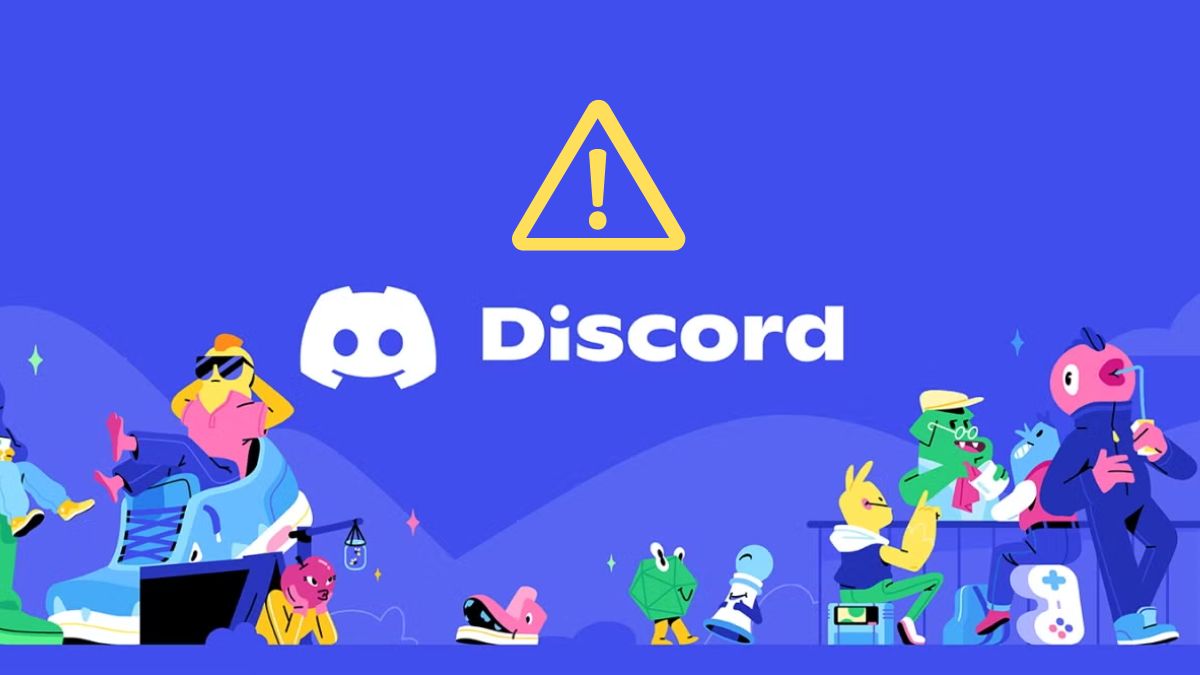




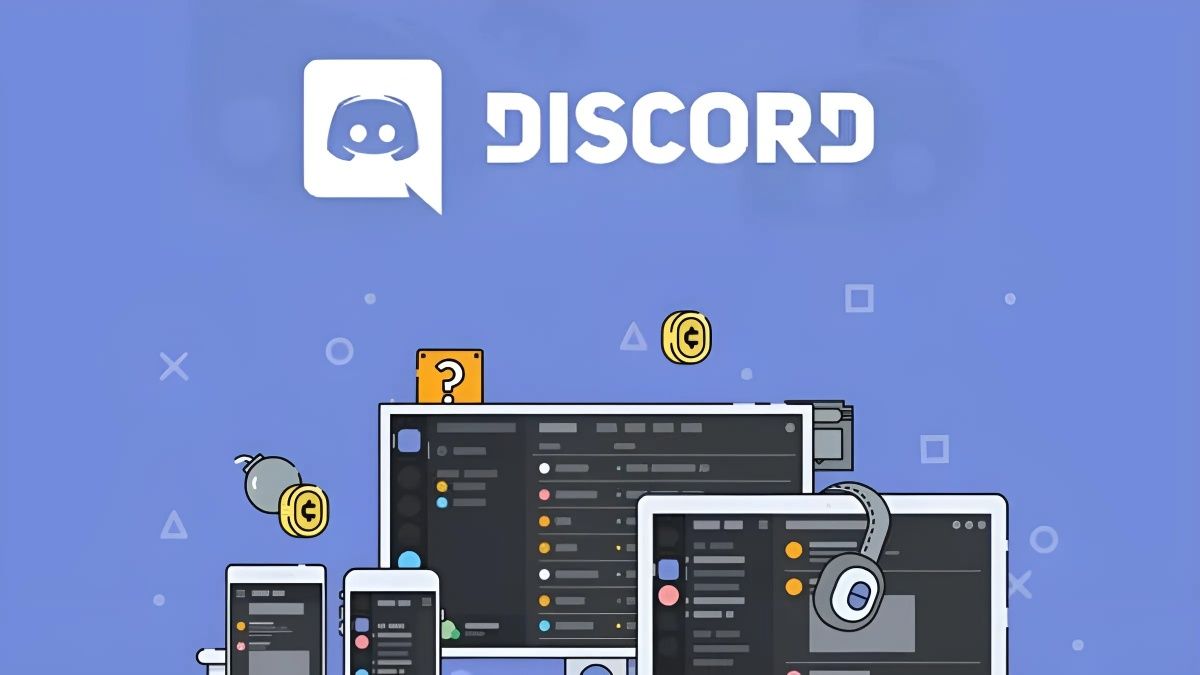
Bình luận (0)